
Datei aus einer Benutzerbox drucken
Drucken (grundlegende Vorgehensweise)
Rufen Sie den Boxbildschirm auf.
Ausführliche Informationen zur Anzeige des Bildschirms finden Sie Hier.
Wählen Sie die gewünschte Box und tippen Sie dann auf [Öffnen].
In diesem Beispiel wird für Erklärungszwecke die öffentliche Box verwendet. Zur Verwendung einer persönlichen Box oder einer Gruppenbox tippen Sie auf [Persönl.] oder [Gruppe] und wählen die gewünschte Box aus.
Wenn die gewünschte Box kennwortgeschützt ist, tippen Sie auf [Öffnen] und geben dann das Kennwort ein.
Sie können die gewünschte Box auch öffnen, indem Sie zweimal auf die Box tippen.
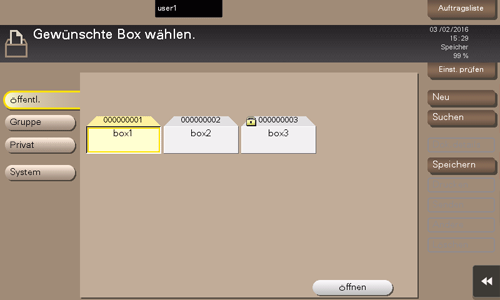
Wählen Sie die zu druckende Datei aus und tippen Sie dann auf [Drucken].
Dasselbe Ergebnis können Sie auch erzielen, indem Sie lange auf die Zieldatei tippen, um das Menüsymbol anzuzeigen, und sie dann per Drag & Drop auf
 ziehen.
ziehen.
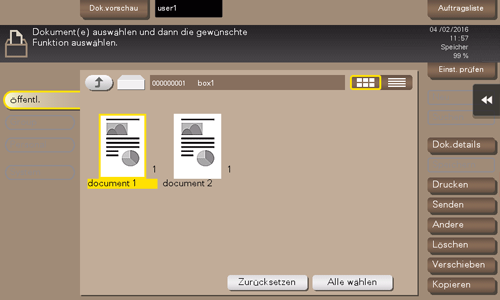
Legen Sie bei Bedarf die Druckoptionen fest.
Wenn ein Ausgabebild nicht angezeigt werden kann, wird [Vorschau am Bildsch.] angezeigt. Zum Prüfen eines Ausgabebilds tippen Sie auf [Vorschau am Bildsch.] und überprüfen dann das Zielausgabebild im Vorschaubildschirm.
Ausführliche Informationen zu den Optionseinstellungen finden Sie Hier.
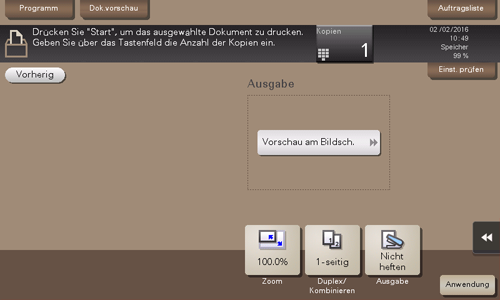
Geben Sie bei Bedarf die Anzahl der Kopien über die Tastatur ein.
Wenn Sie auf [Kopien] tippen, wird die Tastatur eingeblendet.
Zum Ändern der Kopienanzahl tippen Sie auf [C] (Löschen).
Verwenden Sie die Start-Taste, um den Druck zu starten.
Mehrere Dateien gemeinsam drucken (Kombinieren)
Wenn mehrere Dateien gleichzeitig gedruckt werden sollen, können Sie sie kombinieren und als einen einzigen Druckauftrag handhaben. Dies wird als Kombinationsdruck bezeichnet.
Mit dieser Funktion können Sie die Druckdauer verringern und die Effizienz steigern, da Sie nicht nacheinander mehrere einzelne Druckvorgänge ausführen müssen. Es können insgesamt bis zu 10 Dateien gedruckt werden.
Rufen Sie den Boxbildschirm auf.
Ausführliche Informationen zur Anzeige des Bildschirms finden Sie Hier.
Wählen Sie die gewünschte Box und tippen Sie dann auf [Öffnen].
In diesem Beispiel wird für Erklärungszwecke die öffentliche Box verwendet. Zur Verwendung einer persönlichen Box oder einer Gruppenbox tippen Sie auf [Persönl.] oder [Gruppe] und wählen die gewünschte Box aus.
Wenn die gewünschte Box kennwortgeschützt ist, tippen Sie auf [Öffnen] und geben dann das Kennwort ein.
Sie können die gewünschte Box auch öffnen, indem Sie zweimal auf die Box tippen.
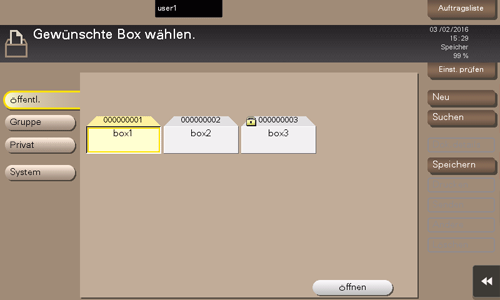
Wählen Sie die Dateien aus, die Sie gemeinsam drucken möchten, und tippen Sie auf [Andere] - [Kombinieren].
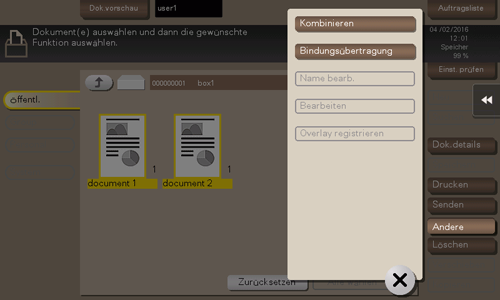
Ändern Sie gegebenenfalls die Druckreihenfolge (Kombinationssequenz) und tippen Sie auf [OK].
Wenn Sie zuerst eine Datei mit einem Wasserzeichen drucken, wird auch bei den nachfolgenden Dateien das Wasserzeichen gedruckt.
Legen Sie bei Bedarf die Druckoptionen fest.
Wenn ein Ausgabebild nicht angezeigt werden kann, wird [Vorschau am Bildsch.] angezeigt. Zum Prüfen eines Ausgabebilds tippen Sie auf [Vorschau am Bildsch.] und überprüfen dann das Zielausgabebild im Vorschaubildschirm.
Ausführliche Informationen zu den Optionseinstellungen finden Sie Hier.
Geben Sie bei Bedarf die Anzahl der Kopien über die Tastatur ein.
Wenn Sie auf [Kopien] tippen, wird die Tastatur eingeblendet.
Zum Ändern der Kopienanzahl tippen Sie auf [C] (Löschen).
Verwenden Sie die Start-Taste, um den Druck zu starten.
